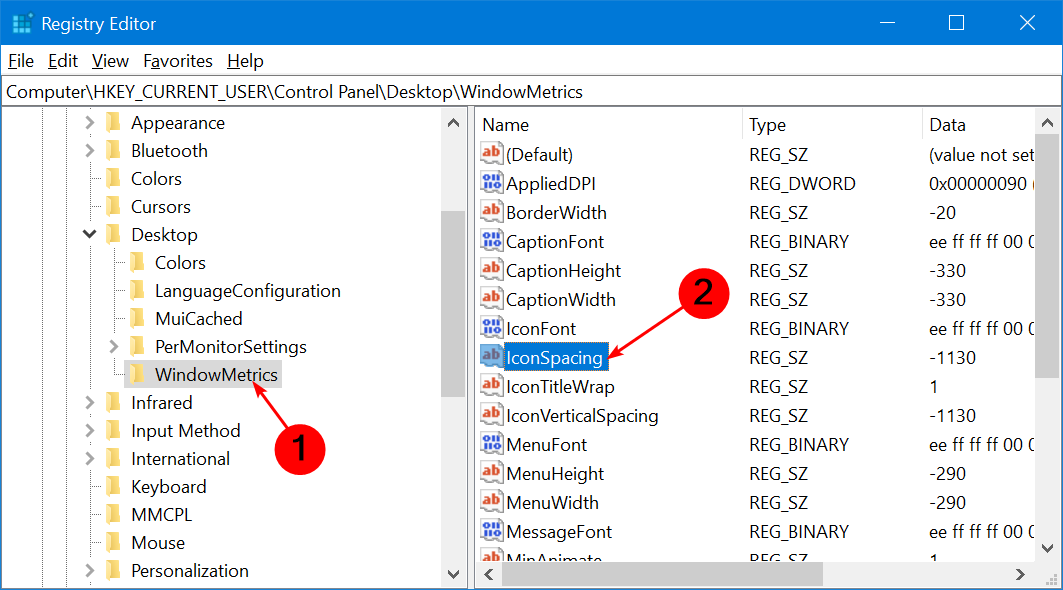Izvietojiet savas darbvirsmas ikonas labākai organizācijai
- Daudzi galddatori izskatās pārblīvēti un nesakārtoti, jo ikonas atrodas pārāk tuvu viena otrai vai ekrānā vienlaikus ir pārāk daudz to.
- Ja vēlaties, lai darbvirsma būtu kārtīga un sakārtota, jums būs jāmaina atstarpes starp katru ikonu.

Darbvirsma ir visredzamākā datora daļa, un tā ir vieta, kur jūs pavadīsit daudz laika. Windows var palīdzēt sakārtot darbvirsmu, taču dažkārt lietas kļūst netīras, īpaši ar ikonu atstarpēm.
Ikonas ir jūsu datorā esošo failu, mapju un lietojumprogrammu attēlojums. Tos var pārvietot, kopēt, dzēst un pārdēvēt. Šīs ikonas var tikt izkaisītas pa darbvirsmu, bet jūs varat iespējot automātiskās sakārtošanas funkciju nevainojamam izskatam.
Kāpēc manas ikonas ir izkliedētas uz darbvirsmas?
Ir vairāki iemesli, kāpēc jūsu ikonas var tikt izvietotas uz darbvirsmas. Daži no tiem ietver:
- Vairāki monitori – Jūsu ikona var būt izkliedēta uz darbvirsmas, jo datoram ir pievienoti vairāk nekā viens monitors. Dažas programmas rāda savas ikonas visos monitoros.
- Nejauši tos pārvietoja – Varat pārvietot darbvirsmas ikonas, velkot tās. Ar vienu klikšķi ikonas var pārvietot pa visu darbvirsmu.
- Instalējiet/atinstalējiet jaunas programmas – Ikonas uz darbvirsmas bieži tiek pārvietotas, kad programmas tiek instalētas vai atinstalētas. Ja tas notiek, jūsu ikonas automātiski neatgriežas vietā, kur tām pieder.
Noklusējuma ikonu atstatums operētājsistēmā Windows ir diezgan liels, it īpaši, ja darbvirsmā ir daudz ikonu. Tas var apgrūtināt vajadzīgās ikonas atrašanu, neritinot pa ekrānu. Varat rediģēt ikonu atstarpi, ja vēlaties panākt lielāku sakārtotību un sakārtotību savā darbvirsmā.
Kā mēs pārbaudām, pārskatām un vērtējam?
Pēdējos 6 mēnešus esam strādājuši, lai izveidotu jaunu satura veidošanas pārskatīšanas sistēmu. Izmantojot to, mēs pēc tam esam pārveidojuši lielāko daļu rakstu, lai sniegtu faktiskas praktiskas zināšanas par mūsu izstrādātajām ceļvežiem.
Sīkāku informāciju varat lasīt kā mēs pārbaudām, pārskatām un vērtējam pakalpojumā WindowsReport.
Kā es varu mainīt atstarpi starp ikonām?
1. Manuāli mainiet ikonu izmērus
- Turiet Ctrl taustiņu un pēc tam nospiediet + vai - taustiņus, lai pielāgotu darbvirsmas ikonu izmēru un atstarpi.
- Palielinot izmēru, atstarpes palielinās un otrādi.
Lai gan šī metode var darboties dažiem cilvēkiem, daži izvēlas pielāgot iestatījumu, lai sasniegtu vēlamo atstatuma līmeni. Darbvirsmas ikonu atstarpes var būt pārāk lielas, ja maināt ikonu izmērus, izmantojot šo metodi, padarot darbvirsmu lipīgu.
2. Rediģējiet reģistru
- Nospiediet uz Windows + R lai atvērtu Skrien komandu.
- Tips regedit un sit Ievadiet.

- Dodieties uz šo vietu:
HKEY_CURRENT_USER\Control Panel\Desktop\WindowMetrics - Klikšķiniet uz WindowMetrics kreisajā rūtī, pēc tam veiciet dubultklikšķi uz IconSpacing labajā rūtī, lai mainītu vērtību.
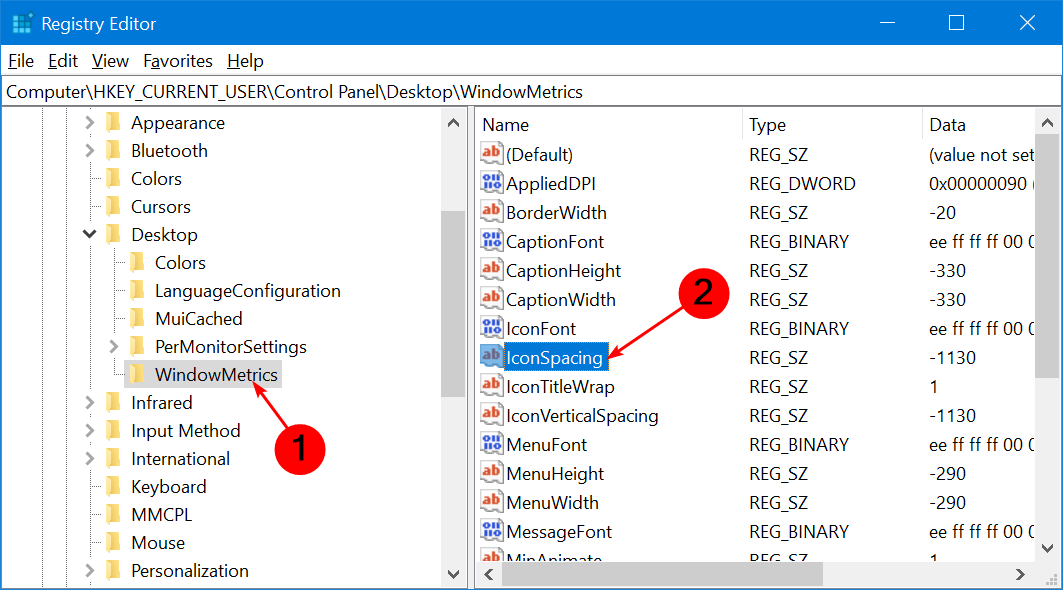
- Izvēlieties jebkuru vērtību no -480 līdz -2730 (-480 ir minimālā atstarpe, -1128 ir noklusējuma vērtība un -2780 ir maksimālā atstarpe).
- Krāns labi lai saglabātu izmaiņas.

Šīs darbības ir paredzētas horizontālai atstarpei. Vertikālajam attālumam:
- Klikšķiniet uz WindowMetrics kreisajā rūtī, pēc tam veiciet dubultklikšķi uz IconVerticalSpacing labajā rūtī, lai mainītu vērtību.

- Izvēlieties jebkuru vērtību no -480 līdz -2730 (-480 ir minimālā atstarpe, -1128 ir noklusējuma ikonu atstarpe un -2780 ir maksimālā atstarpe operētājsistēmā Windows 10).
- Krāns labi lai saglabātu izmaiņas.

- Restartējiet datoru, lai saglabātu izmaiņas.
Ja veicat brīvu izmēru un atlasāt nejaušas vērtības, iespējams, šīs darbības būs jāatkārto dažas reizes, līdz iegūstat vēlamo atstarpi.
- Microsoft veikala lietotnes salīdzinājumā ar darbvirsmas lietotnēm: kuras no tām izmantot?
- Kā atvērt un izmantot emocijzīmju paneli operētājsistēmā Windows 10
- Windows programmatūras izstrādes komplekts: viss, kas jums jāzina
- Clipchamp nāk operētājsistēmā Windows 10, lai aizstātu video redaktoru
Lai gan operētājsistēmā Windows 10 varat pielāgot ikonu izmērus un mainīt to atstarpi, ja darbvirsmā ir liels ikonu skaits, tas var aizņemt daudz laika.
Ir trešo pušu utilītprogrammas, kas dažu sekunžu laikā var palīdzēt mainīt atstarpi starp darbvirsmas ikonām. Šādi rīki ļauj pielāgot arī citus iestatījumus, piemēram, ikonas izmēru, krāsu un caurspīdīgumu.
Jūsu darbvirsma ir pirmā vieta, kur skatāties, ieslēdzot datoru, un pēdējā vieta, kad to izslēdzat. Tāpēc ir svarīgi to sakārtot, jo tas var palīdzēt saglabāt efektivitāti un palielināt produktivitāti.
Cerams, ka viena no šīm metodēm ir palīdzējusi jums noteikt, kā samazināt atstarpi starp ikonām darbvirsmā operētājsistēmā Windows 10.
Kā redzējāt iepriekš, ikonu atstarpju mainīšana operētājsistēmā Windows 10 bija vienkārša un ātra. Ja vēlaties paveikt vairāk ar savu darbvirsmu, mēs esam uzskaitījuši dažus Darbvirsmas pielāgošanas programmatūra kas apmierinās daudzas jūsu vajadzības.
Ja jums ir grūtības ar organizāciju, jūs jutīsities atvieglots, uzzinot, ka tāda pastāv Darbvirsmas lietotņu palaišanas programmas lai atbrīvotu vietu un racionalizētu darbu.
Paziņojiet mums, vai esat veiksmīgi pielāgojis Windows 10 ikonu atstarpi tālāk esošajā komentāru sadaļā.